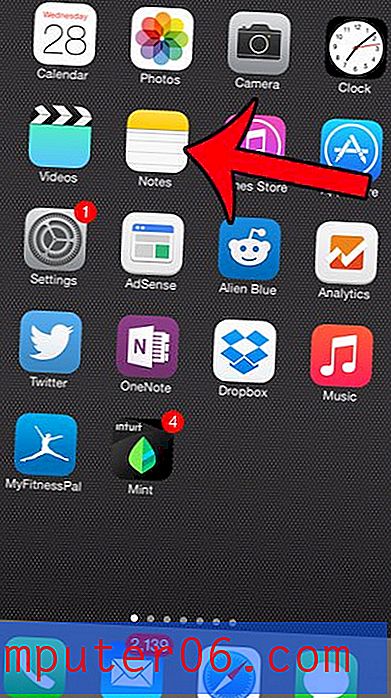Excel 2013에서 화면 팁을 해제하는 방법
Excel 2013에서는 마우스를 가리킬 때 프로그램의 일부 단추 및 기능에 대한 추가 정보를 제공 할 수 있습니다. 이러한 팝업 설명을 화면 설명이라고하며 개체의 이름 만 표시하는 간단한 설명이나 설명을 표시하는 고급 기능도 있습니다.
이것들은 일반적으로 유용하지만, 그들이 보거나보아야 할 무언가를 방해하고 있음을 알 수 있습니다. 다행히 Excel 옵션 창의 옵션을 조정하여 Excel 2013에서 화면 설명을 해제 할 수 있습니다. 아래 가이드에서 Excel에 화면 설명이 표시되지 않도록하는 방법을 보여줍니다.
Excel 2013에서 화면 설명을 비활성화하는 방법
실제로 Excel 2013에서 선택할 수있는 세 가지 화면 설명 옵션이 있습니다. 첫 번째 옵션과 현재 컴퓨터에 설정되어있는 옵션은 설명과 함께 화면 설명을 표시합니다. 다음과 같이 보입니다.
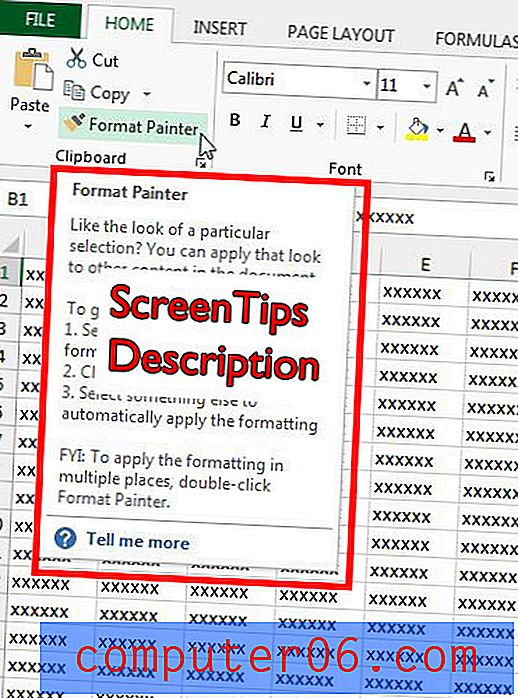
두 번째 화면 설명 옵션은 아래 이미지와 같이 설명없이 정보를 표시합니다.
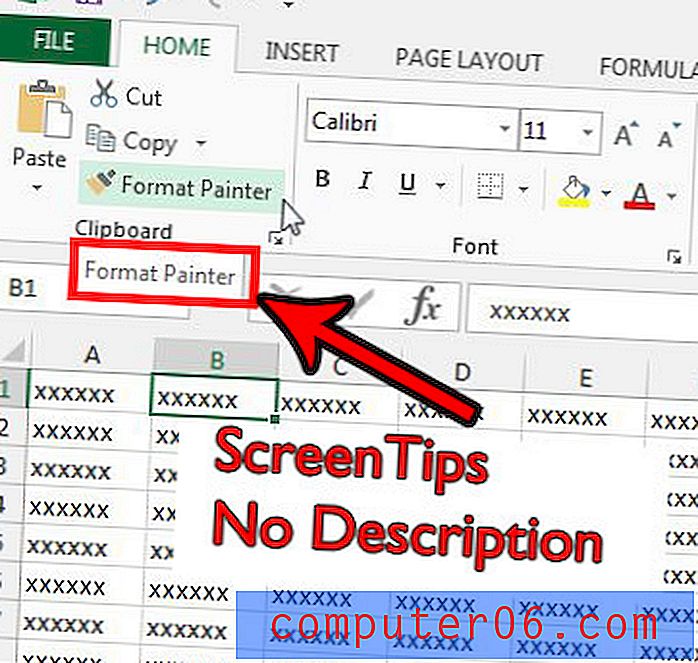
이 가이드는 주로 Excel에서 화면 설명을 끄는 데 중점을두고 버튼 위에 마우스를 올려 놓으면 표시되는 정보를 제거합니다. 그러나 위에 표시된 다른 옵션 중 하나를 선호하는 경우 해당 옵션을 대신 선택할 수 있습니다.
1 단계 : Excel 2013을 엽니 다.
2 단계 : 창의 왼쪽 상단에있는 파일 탭을 클릭하십시오.
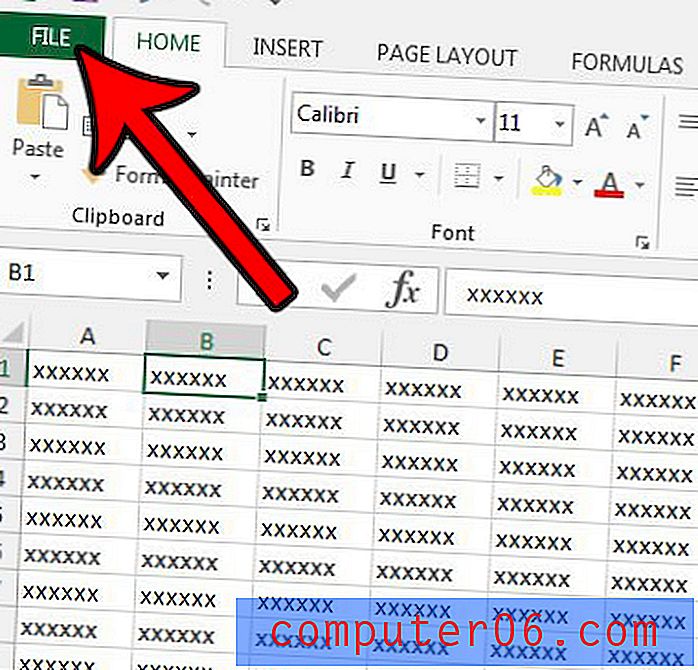
3 단계 : 창의 왼쪽에있는 열 맨 아래에있는 옵션 단추를 클릭하십시오.
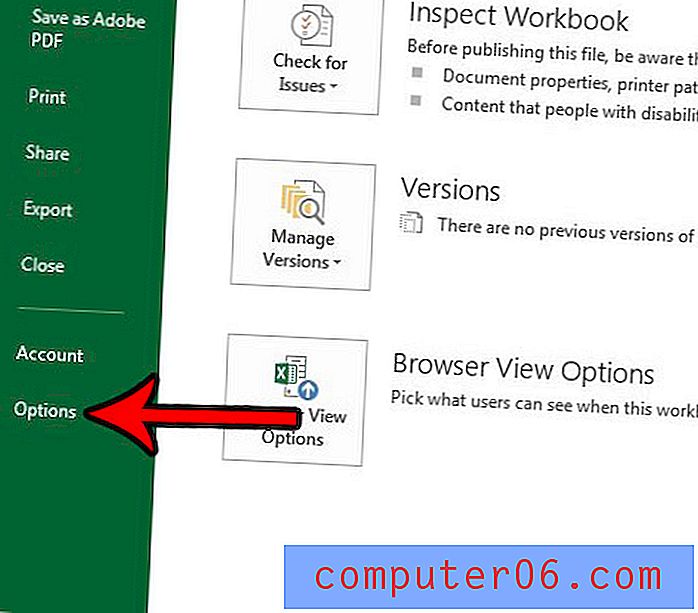
4 단계 : Excel 옵션 창의 왼쪽에있는 일반 탭을 클릭 한 다음 화면 팁 스타일 오른쪽의 드롭 다운 메뉴를 클릭하고 원하는 설정을 선택하십시오. Excel에서 화면 설명을 사용하지 않으려면 화면 설명 표시 안 함 옵션을 선택하십시오. 그런 다음 창 하단의 확인 버튼을 클릭하여 변경 사항을 저장하십시오.
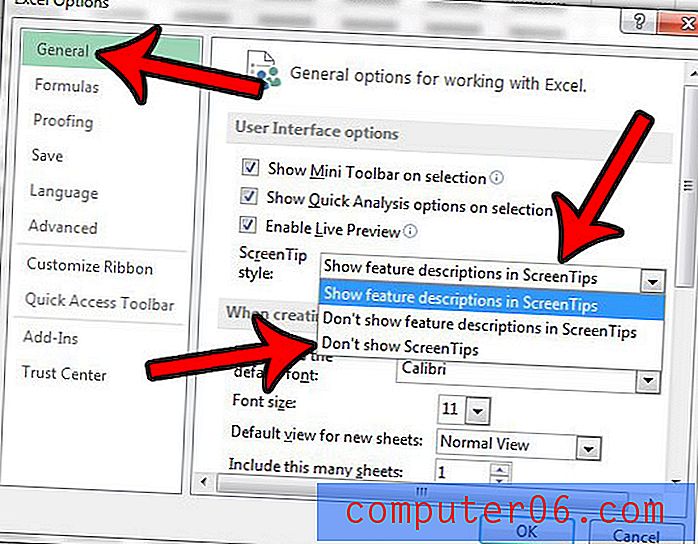
스프레드 시트를 제대로 인쇄하는 데 문제가 있습니까? Excel 인쇄 팁을 읽고 데이터를보다 쉽게 인쇄 할 수있는 더 유용한 옵션을 확인하십시오.